【Unity4】Unityでレースゲームを作ろう!Asset Store, Material設定【レースゲーム1】
Unity5.1.1p3 Personal(2015年7月)
今回から障害物を避けながらできるだけ遠くまで進む、ドライビングゲームを作成していきます〜それでは、まずは下準備から〜
【目標】車とコースを設置する
①地面を作る
まずは地面を作ります〜Create>3DObject>Planeで地面を作ります〜
名前はGreenにして下さい〜

GreenのTransform情報を載せておきます〜
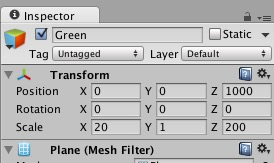
続いて地面に草原の画像を付けたいと思います〜AssetStoreから「Grass 01 Game-Ready」というAssetをダウンロードし、Importして下さい〜
Asset Storeについては以下エッセンスをご参照下さい〜
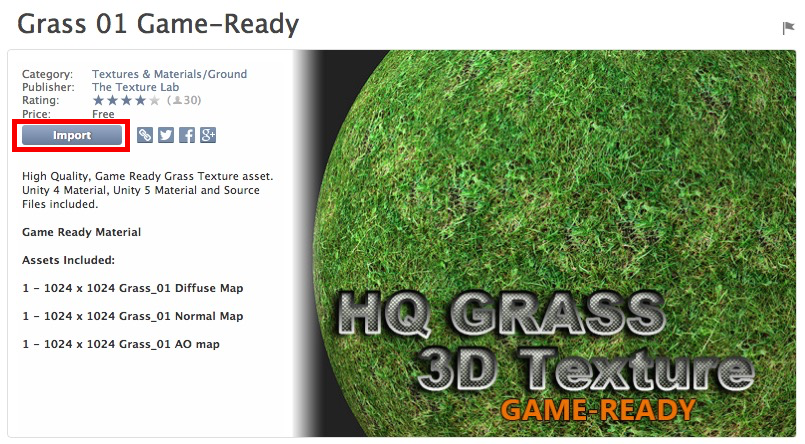
Import
Importが完了しましたら、まずはMaterialの設定からいきます〜
ProjectビューからTL_LAB > TL_Grass_01 > U4 Material > TL_Grass01を選択して下さい〜
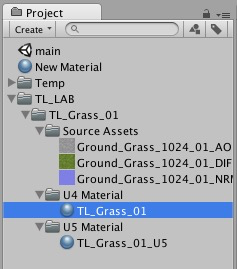
Inspectorビューにて、Shaderタイプをモバイル向け(処理がシンプルになる)にします〜Shader>Mobile>Diffuseを選択して下さい〜
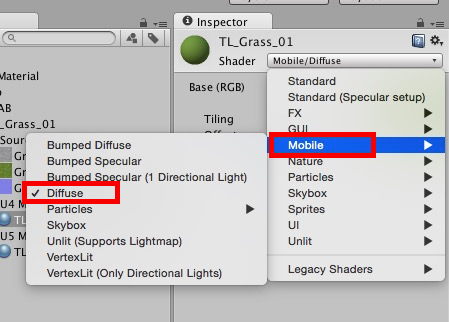
続いてTilingをX:100,y:1000に変更します〜
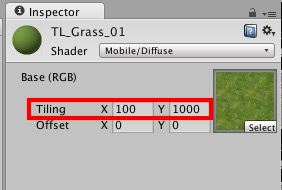
Tilingは、Material画像を貼り付ける対象に合わせて拡縮させます〜今回はX:20, Y:200という非常に縦長なPlaneに貼り付けますので、それに合わせ1:10の比率になるようTilingを調整しました〜
最後に、Greenオブジェクトに「TL_Grass01」というMaterialを取り付けましょう〜
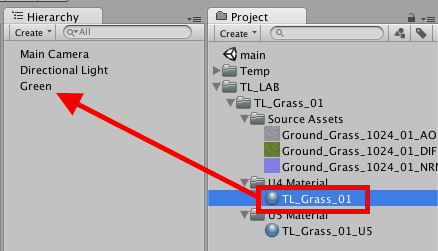
ドラッグ&ドロップ!
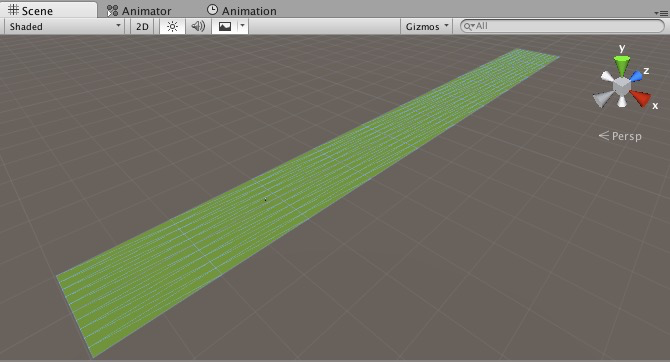
地面完成
②道路を作る
続いて道路を作ります〜先ほどと同じくPlaneを作成します〜
名前は「Course」にします〜
CourseオブジェクトのTransform情報を載せておきます〜
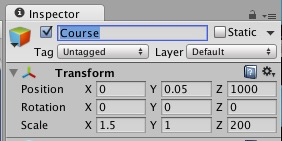
できあがったCourseオブジェクトに、道路のTextureを貼り付けます〜簡単ですが、僕が作った道路の絵を貼り付けて下さい〜
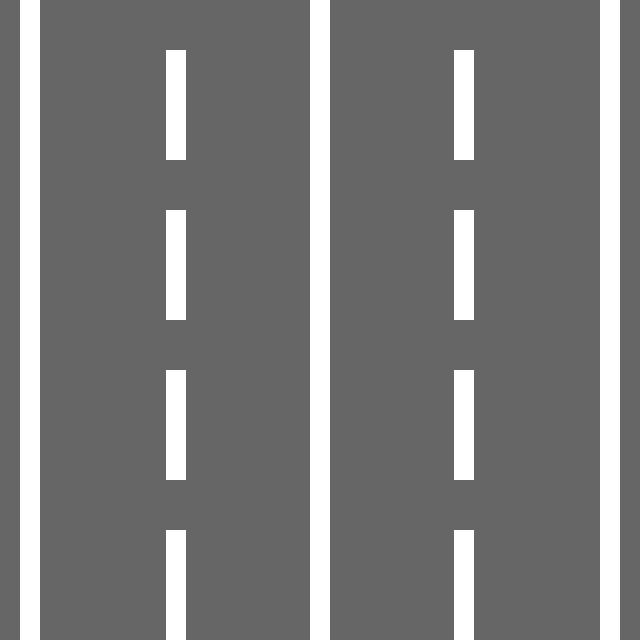
道路画像
ダウンロードした画像をProject欄にドラッグ&ドロップして下さい〜
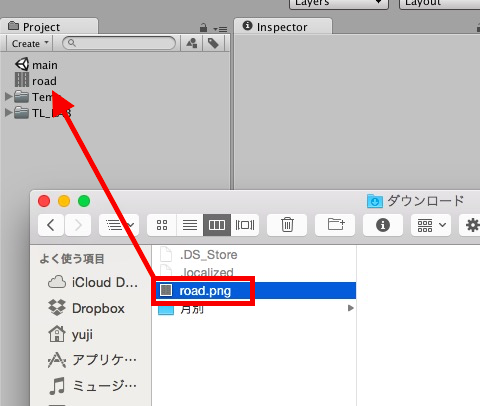
ドラッグ&ドロップ!
そうしたら、road画像をCourseオブジェクトにドラッグ&ドロップ致します〜
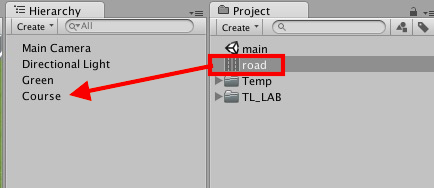
ドラッグ&ドロップ!
そして先ほどと同じように、Tilingの設定を行います〜今回は、X:1、Y:40にします〜
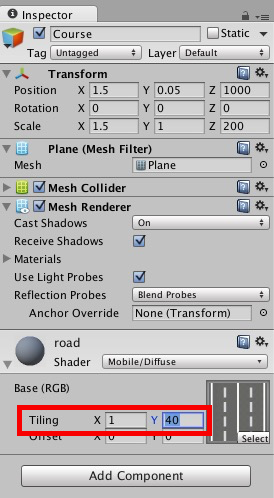
CourseオブジェクトのInspectorから、Tilingを設定
これで地面に道路を敷くことができました〜確認してみましょう!
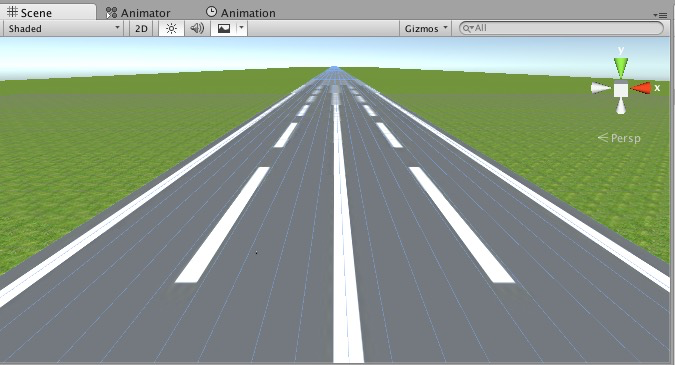
奥のほうがぼやけてる・・・
奥のほうがぼやけて見えてしまっています・・・AnisoLevelの調整を行いましょう〜AnisoLevelを調整することで、奥のほうでもくっきりを表示することができます〜
road画像のInspector欄から、AnisoLevelを1から10に上げます!
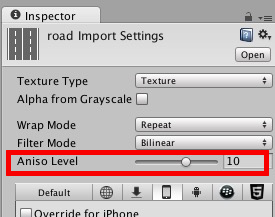
InspectorのAnisoLevel
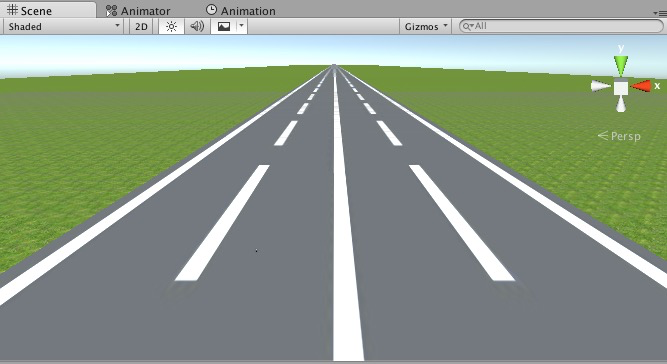
クッキリ!
③車を配置する
最後に車を配置しましょう〜再びAssetStoreに頼ります!
「Classic American 50's Car」という名前のAssetをImportして下さい〜
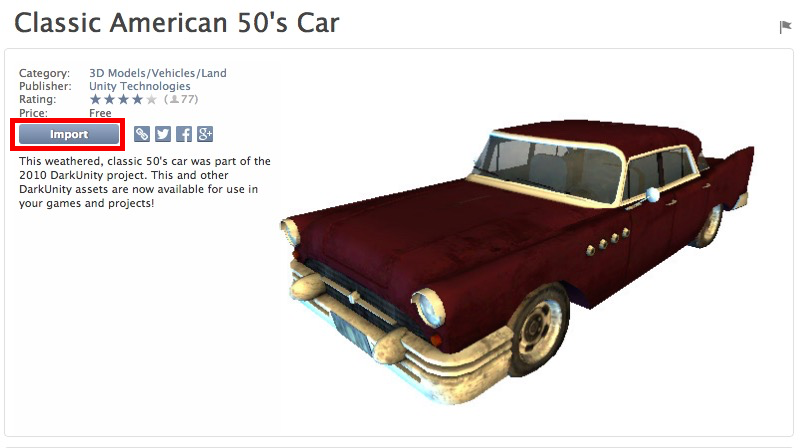
Import
Importが完了したら、車のPrefabを画面に配置します〜Transform情報も一緒に載せておきます〜
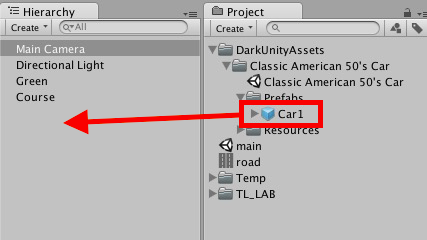
ドラッグ&ドロップ!
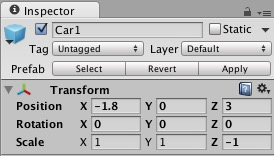
Transform情報
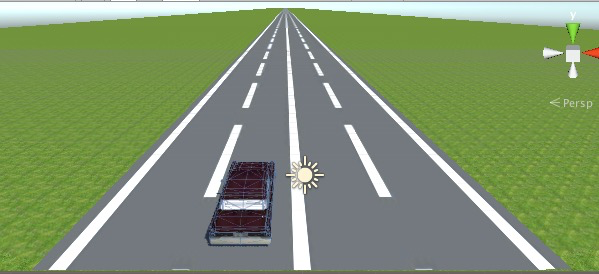
こんな感じ
これで下準備は終わりです〜
ありがとうございました〜
【Unity開発4】車を走らせたい!【ドライビングゲーム2】
【Unity開発4】車をジャンプさせたい!【ドライビングゲーム3】
【Unity開発4】道路を無限に伸ばし続ける【ドライビングゲーム4】
【Unity開発4】敵キャラをランダムで生成する【ドライビングゲーム5】
【Unity開発4】レベルによるスピード制限機能を追加する!【ドライビングゲーム6】
【Unity開発4】制限時間を設ける【ドライビングゲーム7】
【Unity開発4】タイトル・ゲームオーバーを仕上げる!【ドライビングゲーム8】